linux php原始碼安裝啟動的方法:1、下載php源碼並解壓縮檔包;2、安裝依賴,編譯安裝;3、進行php配置;4、設定環境變數;5、啟動php測試。
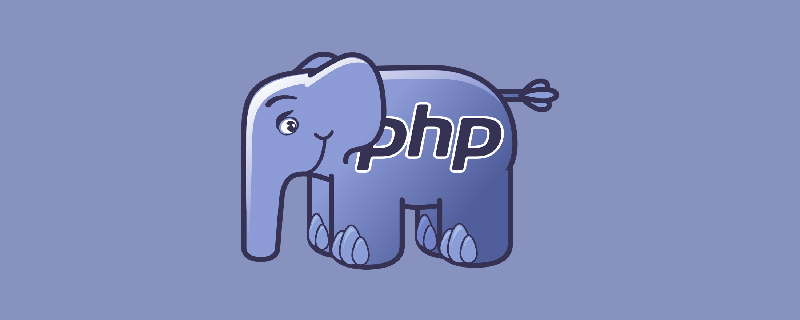
本文操作環境:linux5.9.8系統、PHP7.1.4版,DELL G3電腦
linux php原始碼怎麼安裝啟動?
linux下php原始碼安裝步驟
一、下載php原始碼
下載位址:http://cn.php. net/downloads.php
二、安裝
#1、將下載的二進位套件移到/usr/local目錄,解壓縮檔案包
tar zxvf php-7.1.4.tar.gz
2、進入解壓縮的php資料夾下/usr/local/php-7.1.4,安裝依賴,編譯安裝
yum install libxml2 libxml2-devel ./configure --prefix=/usr/local/php --with-zlib --enable-zip --with-openssl --enable-fpm --enable-mbstring --with-libdir=lib64 --without-pear --disable-phar make make test (编译完后可以允许一下make test命令,检测编译是否有问题) make install
安裝完成後的摘要資訊:
Installing shared extensions: /usr/local/php/lib/php/extensions/no-debug-non-zts-20160303/ Installing PHP CLI binary: /usr/local/php/bin/ Installing PHP CLI man page: /usr/local/php/php/man/man1/ Installing PHP FPM binary: /usr/local/php/sbin/ Installing PHP FPM defconfig: /usr/local/php/etc/ Installing PHP FPM man page: /usr/local/php/php/man/man8/ Installing PHP FPM status page: /usr/local/php/php/php/fpm/ Installing phpdbg binary: /usr/local/php/bin/ Installing phpdbg man page: /usr/local/php/php/man/man1/ Installing PHP CGI binary: /usr/local/php/bin/ Installing PHP CGI man page: /usr/local/php/php/man/man1/ Installing build environment: /usr/local/php/lib/php/build/ Installing header files: /usr/local/php/include/php/ Installing helper programs: /usr/local/php/bin/ program: phpize program: php-config Installing man pages: /usr/local/php/php/man/man1/ page: phpize.1 page: php-config.1 Installing PDO headers: /usr/local/php/include/php/ext/pdo/
3、php設定
#php的配置文件为 php.ini cp /usr/local/php-7.1.4/php.ini-production /usr/local/php/lib/php.ini #使得另一种方法来管理服务: cp /usr/local/php-7.1.4/sapi/fpm/php-fpm /etc/init.d/php-fpm #添加执行权限 chmod +x /etc/init.d/php-fpm #php-fpm的配置文件 cp /usr/local/php/etc/php-fpm.conf.default /usr/local/php/etc/php-fpm.conf cp /usr/local/php/etc/php-fpm.d/www.conf.default /usr/local/php/etc/php-fpm.d/www.conf
根據機器配置修改php-fpm進程數最大限制,這限制在/usr/local/php/etc/php-fpm.d/www.conf裡面
使用netstat -napo |grep " php-fpm" | wc -l 看目前fastcgi進程個數,如果個數接近conf裡配置的上限,就需要調高進程數。
但也不能無止盡調高,可以依照伺服器記憶體狀況,可以把php-fpm子行程數調到100或以上,在4G記憶體的伺服器上200就可以。
pm.max_children = 200 pm.start_servers = 10 pm.min_spare_servers = 8 pm.max_spare_servers = 12
4、設定環境變數
vi /etc/profile
開啟後,在文件最下方新增以下設定:
export PATH=/usr/local/php/bin:$PATH :wq!保存退出,执行如下命令,使更改生效 source /etc/profile
5、啟動php測試
#启动 /etc/init.d/php-fpm start #测试php cd /usr/local/nginx/html vi test.php
新增以下內容:
<?php echo phpinfo(); ?>
:wq!儲存退出。
瀏覽器輸入:http://10.62.32.123/test.php
如果出現:PHP Version 7.1.4 介面,顯示php詳細的設定的介面,說明安裝正確
6、php重啟、停止
php 7.1.4 原始碼中已經內嵌了php-fpm,只需要在configure的時候加入編譯參數。
關於php-fpm的編譯參數有 –enable-fpm –with-fpm-user=www –with-fpm-group=www –with-libevent-dir=libevent位置。
但是,php 7.1.4 下的php-fpm 不再支援php-fpm 先前具有的/usr/local/php/sbin/php-fpm (start|stop|reload)等指令,需要使用訊號控制:
master程式可以理解下列訊號:
SIGINT, SIGTERM 立即終止
SIGQUIT 平滑終止
SIGUSR1 重新開啟日誌檔案
#SIGUSR2 平滑重載所有worker進程並重新載入配置和二進位模組
#範例:
php-fpm 关闭: kill -SIGINT `cat /usr/local/php/var/run/php-fpm.pid` php-fpm 重启: kill -SIGUSR2 `cat /usr/local/php/var/run/php-fpm.pid`
查看php-fpm進程數:
ps aux | grep -c php-fpm netstat -anpo | grep "php-cgi" | wc -l netstat -anop | grep "php-fpm" | wc -l
三、附錄
php編譯選項相關說明:
./configure --prefix=/usr/local/php \ #指定安装目录 --with-config-file-path=/usr/local/php/etc \ #指定配置文件的目录,默认在php/lib下满\ --enable-fpm \启用php的fpm --enable-mbstring \ 启用多字节字符串支持 --with-libdir=lib64 \ --without-pear \禁用pear扩展 --disable-phar \ 禁用pear扩展的phar函数库 --enable-mysqlnd \ 启用php的mysql驱动 --with-mysqli=mysqlnd \ 指定mysql --with-pdo-mysql=mysqlnd \指定mysql
推薦學習:《PHP影片教學》
以上是linux php原始碼怎麼安裝啟動的詳細內容。更多資訊請關注PHP中文網其他相關文章!